
V tomto tutoriálu vám ukážeme, jak nainstalovat Apache Server na Fedoru 35. Pro ty z vás, kteří nevěděli, Apache HTTP je oblíbený webový server pro linuxové servery. bezplatný multiplatformní webový server, který je podporován na různých operačních systémech. Vývojáři preferují Apache pro jeho rychlost, bezpečnost, spolehlivost, robustnost a snadné přizpůsobení. Navíc je Apache schopen vyhovět potřebám mnoha prostředí, protože umožňuje instalace různých rozšíření a modulů.
Tento článek předpokládá, že máte alespoň základní znalosti Linuxu, víte, jak používat shell, a co je nejdůležitější, hostujete svůj web na vlastním VPS. Instalace je poměrně jednoduchá a předpokládá, že běží v účtu root, pokud ne, možná budete muset přidat 'sudo ‘ k příkazům pro získání oprávnění root. Ukážu vám krok za krokem instalaci webového serveru Apache na Fedora 35.
Předpoklady
- Server s jedním z následujících operačních systémů:Fedora 35.
- Abyste předešli případným problémům, doporučujeme použít novou instalaci operačního systému.
- Přístup SSH k serveru (nebo stačí otevřít Terminál, pokud jste na počítači).
non-root sudo usernebo přístup kroot user. Doporučujeme jednat jakonon-root sudo user, protože však můžete poškodit svůj systém, pokud nebudete při jednání jako root opatrní.
Nainstalujte Apache Server na Fedoru 35
Krok 1. Než budete pokračovat, aktualizujte svůj operační systém Fedora, abyste se ujistili, že všechny existující balíčky jsou aktuální. K aktualizaci serverových balíčků použijte tento příkaz:
sudo dnf upgrade sudo dnf update
Krok 2. Instalace serveru Apache na Fedora 35.
Ve výchozím nastavení je Apache dostupný v základním úložišti Fedory 35. Poté můžeme nainstalovat webový server Apache pomocí následujícího příkazu:
sudo dnf install httpd
Po dokončení instalace musíme spustit server Apache, aby mohl začít fungovat. Provedeme to pomocí následujícího příkazu:
sudo systemctl start httpd sudo systemctl enable httpd sudo systemctl status httpd
Krok 3. Nakonfigurujte základní nastavení Apache:
Nyní upravíme konfigurační soubor /etc/httpd/conf/httpd.conf a nastavte:
nano etc/httpd/conf/httpd.conf
Přidejte následující konfiguraci:
ServerAdmin [email protected] ServerName your-domian.com ServerTokens Prod
Krok 4. Nakonfigurujte bránu firewall.
Pokud máte spuštěnou bránu firewall, povolte služby HTTP a HTTPS:
sudo firewall-cmd --add-service={http,https} --permanent
sudo firewall-cmd --reload Krok 5. Přístup na webovou testovací stránku Apache.
Po úspěšné instalaci nyní ověřte, že webový server běží a je dostupný přístupem k IP adrese vašeho serveru:
http://your-IP-address
Výstup:
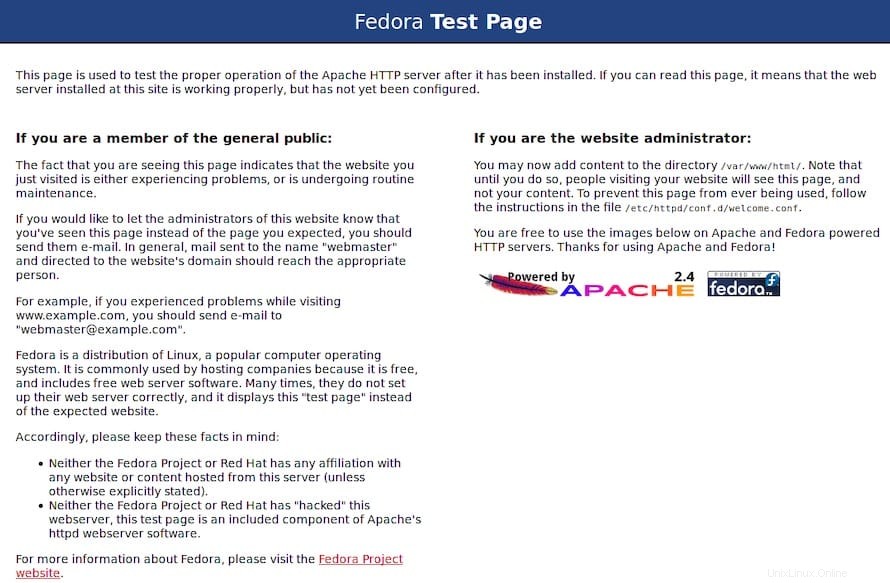
Blahopřejeme! Úspěšně jste nainstalovali Apache. Děkujeme, že jste použili tento návod k instalaci webového serveru Apache na váš systém Fedora 35. Pro další pomoc nebo užitečné informace vám doporučujeme navštívit oficiální web Apache.